
Comment déverrouiller l'iPhone 16e sans code [Méthodes éprouvées]
Dec 03, 2025 • Déposé à: Déverrouiller Appareil iOS et Android • Des solutions éprouvées
Se retrouver à fixer l'écran "iPhone indisponible" n'est pas quelque chose que vous ne souhaiterez jamais. Oublier le code d'accès du téléphone est un scénario courant, forçant beaucoup à trouver un moyen de déverrouiller leur iDevice. Pour les utilisateurs d'iPhone 16e, il existe plusieurs approches pour résoudre ce dilemme. Pour être honnête, la plupart d'entre elles entraîneront la perte du contenu de votre smartphone.
Ce guide vous guidera à travers les techniques les plus efficaces pour débloquer votre iPhone 16e en quelques minutes. Chaque approche a des prérequis, mais elle vous aidera à comprendre laquelle convient le mieux à votre situation. Continuez à lire pour découvrir comment déverrouiller votre iPhone et rétablir votre accès facilement.

Partie 1. Est-il possible de déverrouiller l'iPhone 16e sans perte de données ?
Lorsque vous êtes verrouillé à l’extérieur de votre téléphone, la première préoccupation de chaque utilisateur est ce qui est stocké dans le téléphone. Ainsi, dans ce cas, la question la plus fréquente des utilisateurs est de savoir si il est possible de déverrouillage iPhone 16e sans aucune perte de données. Malheureusement, si vous ne trouvez pas un moyen de vous rappeler de votre mot de passe perdu, les options pour le faire sont très limitées.
Pour les appareils exécutant iOS 17 ou version ultérieure, il existe une fonctionnalité qui vous permet de réinitialiser la touche de verrouillage de l'écran dans les 72 heures suivant la modification de la touche. Même si cela a quelque chose à voir avec vous de vous souvenir du précédent. Cette méthode nécessite la saisie d'un ancien mot de passe et n'entraîne pas la perte de données. Cependant, si cette fenêtre est passée ou si vous ne pouvez pas vous rappeler le code de verrouillage précédent, effacer le téléphone est la seule option.
Partie 2.Comment déverrouiller votre iPhone 16e avec le meilleur déverrouilleur d'iPhone 16e
Lorsque vous recherchez un moyen de réaccéder à votre téléphone sans mot de passe, vous devriez utiliser la méthode la plus rapide. C'est là que les outils professionnels entrent en jeu, car ils n'ont généralement pas beaucoup de conditions préalables. Parmi eux, le plus apprécié par des millions de personnes à travers le monde est Dr.Fone-Déverrouillage d'écran (iOS). Ce logiciel est conçu pour vous aider à déverrouiller différents types de verrouillage d'écran sur votre appareil iOS.
Il simplifie la restauration de votre accès mobile en fournissant un processus simple. Avec le support de diverses versions d'iOS, il garantit que même les utilisateurs ayant un minimum de connaissances techniques peuvent accéder iPhone 16e déverrouillé. Pendant toute la tâche, ce programme garantit qu'aucun risque ne soit présent pour l'intégrité de l'iDevice. En plus de la suppression standard du verrouillage de l'écran, il aide également à contourner facilement le verrouillage d'activation iCloud.
Son design dynamique et sa fonctionnalité efficace en font un choix fiable pour les utilisateurs confrontés à des problèmes d'écran verrouillé. En plus de cela, vous pouvez également l'utiliser pour vous débarrasser de l'identifiant Apple du téléphone lorsque vous avez perdu son mot de passe. En plus de cela, contourner les codes de temps d'écran et les restrictions MDM sans perte de données est également un jeu d'enfant avec ce programme.

Dr.Fone-Déverrouillage d'écran (iOS)
Déverrouillez votre iPhone 16e avec le meilleur iPhone 16e Unlocker
- Processus simple et facile.
- Supprimez facilement les codes d'accès à l'écran, Face ID, Touch ID et l'identifiant Apple.
- Contournez les verrous d'activation iCloud sans mot de passe.
- Contournez MDMet le temps d'écran sans perte de données.
- Prend entièrement en charge la dernière version d'iOS !

Tutoriel rapide sur comment débloquer votre iPhone 16e avec le meilleur débloqueur d'iPhone
Ce programme garantit que vous pouvez supprimer l'écran de verrouillage sans avoir besoin d'un mot de passe ou de logiciel externe. Vous pouvez suivre ces instructions détaillées pour utiliser ce débloqueur d'iPhone 16e pour retrouver votre accès:
Étape 1. Accédez à la fonction de déverrouillage iOS et reliez votre appareil
Commencez par lancer Dr.Fone - Déverrouillage d'écran (iOS) et accédez à la section "Boîte à outils" pour choisir "Déverrouillage de l'écran". Ensuite, définissez "iOS" comme plateforme lorsque vous y êtes invité et continuez en cliquant sur "Déverrouiller l'écran iOS." À ce stade, utilisez un câble USB d'origine pour établir une connexion entre votre iPhone 16e et l'ordinateur.

Étape 2. Passer en mode de récupération pour obtenir le fichier iOS pour le déverrouillage
Ensuite, appuyez sur le bouton "Démarrer" et suivez attentivement les étapes à l'écran pour entrer en mode de récupération sur votre téléphone. Lorsque le modèle de votre appareil est détecté, sélectionnez la version du firmware appropriée avant de cliquer sur "Télécharger".
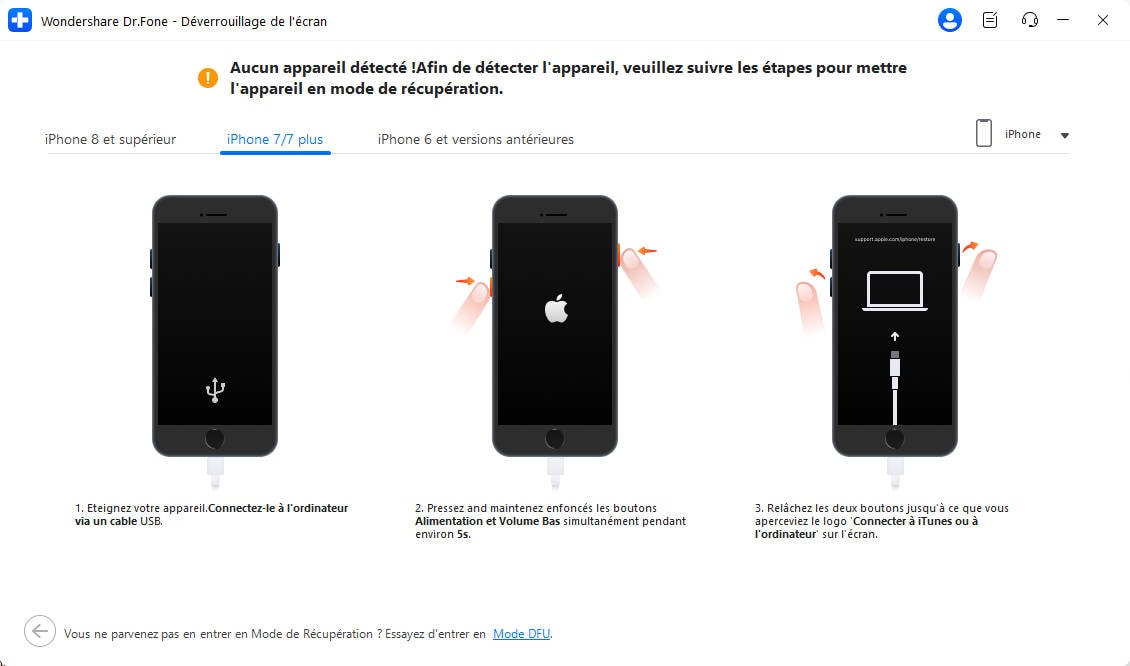
Étape 3. Accepter l'avertissement de perte de données et procéder à la tâche
Après le téléchargement et la vérification réussis du fichier système iOS, sélectionnez "Déverrouiller maintenant" pour avancer. Une notification concernant une éventuelle perte de données apparaîtra, vous obligeant à entrer "000000" comme confirmation. Dans la dernière étape, appuyez sur "Déverrouiller" pour effectuer la dernière étape de déverrouillage de votre mobile.

4,624,541personnes l'ont téléchargé
Partie 3. Autres méthodes éprouvées pour déverrouiller l'iPhone 16e sans code d'accès
Bien que les logiciels de déverrouillage professionnels offrent une solution simple, vous voudrez peut-être également explorer d'autres méthodes. Toutes ces méthodes ont des exigences, principalement liées au besoin d'identifiants Apple ID. Ci-dessous, sont explorées en détail 3 approches que vous pouvez adopter pour faire face à la situation de verrouillage de l'iPhone 16e :
Méthode 1. Utilisez la fonction code oublié de l'iPhone 16e
Une technique pour contourner le verrouillage de l'écran afin de retrouver l'accès à votre mobile est d'utiliser la fonction "Mot de passe oublié ?". Introduite pour les utilisateurs ayant iOS 15.2 ou une version supérieure, elle fonctionne parfaitement avec votre iPhone 16, nouvellement déverrouillé, fonctionne sur iOS 18. Cette approche nécessite que vous ayez le mot de passe du identifiant Apple lié et une connexion réseau active. Voici les étapes à suivre pour vous assurer que vous pouvez le réaliser :
Étape 1. Après plusieurs tentatives de code incorrect, votre écran affichera finalement le message "iPhone non disponible". À ce stade, l'option intitulée "Mot de passe oublié ?" apparaîtra près du bas pour vous permettre de procéder à la réinitialisation.

Étape 2. Une fois que vous atteignez l'écran suivant, sélectionnez "Commencer la réinitialisation [Appareil]" et saisissez le mot de passe lié à votre identifiant Apple. Enfin, confirmez le processus en appuyant sur "Effacer [Appareil]" pour déverrouiller votre téléphone.

Méthode 2. Essayez d'effacer votre iPhone 16e via Find My
Cette option fonctionne si votre appareil est connecté à internet et que la fonction "Localiser mon" est activée. Au lieu de lutter avec les tentatives de code, vous pouvez effacer à distance votre mobile pour obtenir un déverrouillage. Toutefois, gardez à l'esprit que le hic est que cette méthode supprime toutes les données sur votre iDevice. Maintenant, passons aux instructions pour déverrouiller votre téléphone iOS via cette technique :iPhone 16e déverrouillé Cependant, gardez à l'esprit que cette méthode supprime toutes les données sur l'iDevice. Maintenant, jetons un coup d’œil aux instructions pour déverrouiller un téléphone iOS via cette technologie:
Étape 1. Tout d'abord, accédez au site web officiel iCloud pour vous connecter en utilisant l'identifiant Apple associé à l'appareil. Ensuite, sélectionnez la fonction "Localiser mon" et saisissez à nouveau votre mot de passe de compte Apple pour accéder à "iCloud Localiser les appareils".

Étape 2. Ensuite, optez pour votre iPhone 16e dans la liste affichée sur le côté gauche et choisissez l'option "Effacer cet appareil". Enfin, appuyez sur "Suivant" pour lancer le processus et saisissez à nouveau le mot de passe de votre compte Apple pour confirmer le déverrouillage du téléphone.

Méthode 3. Effacer votre iPhone 16e en utilisant le mode de récupération
Lorsque les autres méthodes échouent, l'utilisation du fiable iTunes/Finder est un moyen optimal de restaurer l'accès à votre appareil. Cette approche nécessite que vous activiez le Mode Récupération sur votre iPhone pour réinstaller le firmware et le déverrouiller. Son utilisation effacera toutes les données sur votre mobile, ce qui signifie que vous aurez besoin d'une sauvegarde pour restaurer vos fichiers ultérieurement. Suivez les étapes concises décrites ci-dessous pour faire le processus de déverrouiller Apple iPhone 16e :
Étape 1. Pour commencer, assurez-vous que la dernière version d'iTunes ou de Finder est en cours d'exécution sur votre ordinateur avant de connecter votre iPhone 16e. Ensuite, appuyez rapidement sur le bouton "Volume Haut" pour le relâcher immédiatement avant de faire de même avec la touche "Volume Bas".
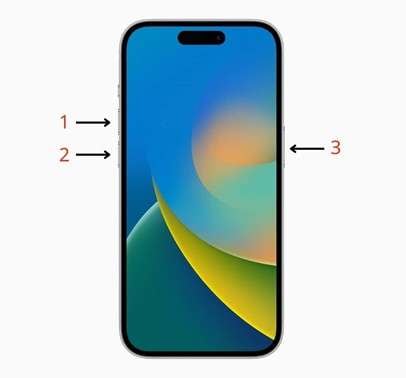
Étape 2. Ensuite, appuyez sur le bouton "Side" et maintenez-le fermement jusqu'à ce qu'il passe en mode de récupération. À ce stade de cette tâche, vous verrez une option pour "Mettre à jour" ou "Restaurer" votre iDevice.

Étape 3. Parmi celles-ci, choisissez l'option "Restaurer" et suivez les instructions fournies pour effacer avec succès le téléphone. Après avoir terminé cela, vous pouvez le configurer et restaurer une sauvegarde s'il y en a une pour reprendre votre utilisation.
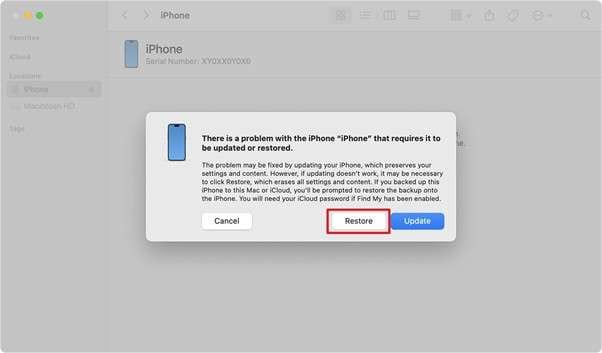
Conclusion
En résumé, déverrouiller votre iPhone 16e sans code d'accès peut se faire par diverses méthodes. Celles-ci vont de l'option "Mot de passe oublié" à l'utilisation du mode de récupération. Cependant, vous pouvez ne pas toujours les trouver efficaces ou pratiques si vous ne parvenez pas à accéder à votre identifiant Apple.
Pour une solution qui n'est pas complexe et ne nécessite pas de prérequis, le choix vivement recommandé est d'utiliser Dr.Fone-Déverrouillage d'écran (iOS). Il offre une approche sécurisée et rapide pour vous aider à regagner l'accès à votre iDevice tout en minimisant le risque de dommages à l'intégrité. Avec son interface dynamique et son taux de réussite, c'est l'option parfaite pour déverrouiller efficacement l'iPhone 16e.
4,624,541personnes l'ont téléchargé
FAQs
Déverrouillage de l'iPhone
- Accéder à l'iPhone verrouillé
- 1. Réinitialiser l'iPhone verrouillé sans iTunes
- 3. Accéder à l'iPhone verrouillé
- 4. Réinitialiser l'iPhone verrouillé
- 5. Réinitialiser l'iPhone verrouillé
- 6. L'iPhone est désactivé
- 7. comment débloquer un iphone indisponible
- 8. Oublier le mot de passe des notes verrouillées
- 9. Déverrouiller le téléphone sans fil total
- 10. Avis sur le déverrouillage de doctorSIM
- Écran de verrouillage de l'iPhone
- 2. Déverrouiller un iPhone quand on a oublié le code
- 3. Déverrouiller l'iPhone oublié mot de passe
- 4. Écran de verrouillage de l'iPhone avec notifications
- 5. Supprimer le mot de passe de l'iPhone
- 6. Déverrouiller l'iPhone trouvé
- 8. Déverrouiller l'iPhone avec écran cassé
- 9. Déverrouiller l'iPhone avec iTunes
- 11. Déverrouiller l'iPhone en mode perdu
- 12. Déverrouiller l'iPhone désactivé sans iTunes
- 13. Déverrouiller l'iPhone sans mot de passe
- 15. Verrouiller les applications sur l'iPhone
- 16. Contourner le mot de passe de l'iPhone
- 17. Déverrouiller l'iPhone désactivé sans ordinateur
- 19. Déverrouiller l'iPhone 7/6 sans ordinateur
- 21. Réinitialiser le mot de passe de l'iPhone
- 22. L'iPhone a un mauvais ESN ou un IMEI sur la liste noire
- Supprimer le verrouillage iCloud
- 1. Supprimer iCloud de l'iPhone
- 2. Supprimer le verrouillage d'activation sans ID Apple
- 5. Vendre un iPhone verrouillé par iCloud
- 6. Déverrouiller l'iPhone verrouillé par iCloud
- Déverrouiller l'ID Apple
- 2. Obtenir l'ID Apple de quelqu'un sans mot de passe
- 3. Supprimer un ID Apple de l'iPhone
- 4. Supprimer l'ID Apple sans mot de passe
- 5. Réinitialiser les questions de sécurité de l'ID Apple
- 7. Créer un compte développeur Apple
- 8. Code de vérification de l'ID Apple
- 9. Changer l'ID Apple sur MacBook
- 10. Supprimer l'authentification à deux facteurs
- 11. Changer de pays dans l'App Store
- 12. Changer l'adresse e-mail de l'ID Apple
- 13. Créer un nouveau compte ID Apple
- 14. Changer l'ID Apple sur iPad
- 15. Changer le mot de passe de l'ID Apple
- 16. ID Apple non actif
- Supprimer le verrouillage de la carte SIM
- 3. Déverrouiller l'iPhone en ligne
- 8. Déverrouiller l'iPhone avec le code IMEI
- 12. Déverrouiller l'iPhone avec/sans carte SIM
- 16. Vérificateur d'IMEI pour iPhone
- 18. Téléphones Samsung de Verizon
- 19. Montre Apple et offres AT&T
- 21. Déverrouiller votre téléphone AT&T
- 22. Plans internationaux d'AT&T
- Déverrouiller l'iPhone MDM
- 2. Supprimer MDM de l'iPhone
- 3. Gestion à distance sur iPhone
- 5. MDM vs MAM
- 6. Meilleurs outils de contournement MDM
- 7. Gestion des appareils IoT
- 8. Gestion unifiée des terminaux
- 9. Logiciels de surveillance à distance
- 10. Gestion de la mobilité d'entreprise
- 11. Solutions MDM pour la gestion des appareils
- Déverrouiller le code de temps d'écran
- Déverrouiller la montre Apple
- ● Gérer/transférer/récupérer des données
- ● Déverrouiller l'écran/activer/verrouiller FRP
- ● Résoudre la plupart des problèmes iOS et Android
- Déverrouiller maintenant Déverrouiller maintenant Déverrouiller maintenant

















Blandine Moreau
staff Rédacteur